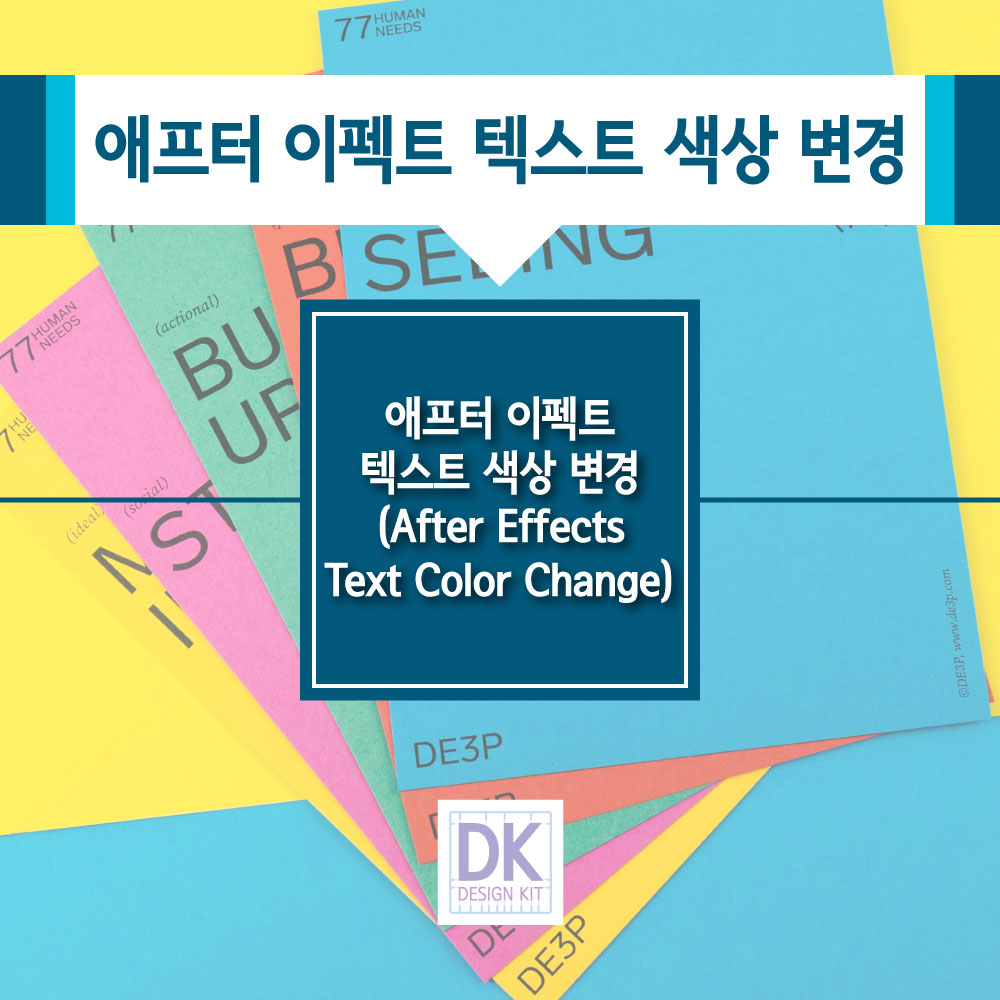
텍스트는 영상에서 가장 많이 사용이 되며 다양한 아이디어를 통해 수 많은 표현이 가능합니다. 키네틱타이포그래픽 및 뮤직비디오 등에서 주로 많이 활용되는 것을 볼 수 있습니다. 영상의 컨셉에 따라서 텍스트에 줄 수 있는 모션이 많이 다르지만, 이번에는 텍스트 모션에서도 가장 기본이 되는 텍스트 색상을 변경하는 방법에 대해 소개하고자 합니다. 애프터 이펙트 텍스트 색상 변경 (After Effects Text Color Change)은 생각보다 여러가지의 방법과 표현 방식에 대해 알아보겠습니다.
1. Animate에서 텍스트 색상 변경하기
2. Effects & Presets를 이용한 색상 변경하기
애프터 이펙트 텍스트 색상 변경 (After Effects Text Color Change)하는 방법을 크게 두 가지로 분류해서 알아보도록 하겠습니다.
Animate를 이용한 텍스트 색상 변경하는 방법
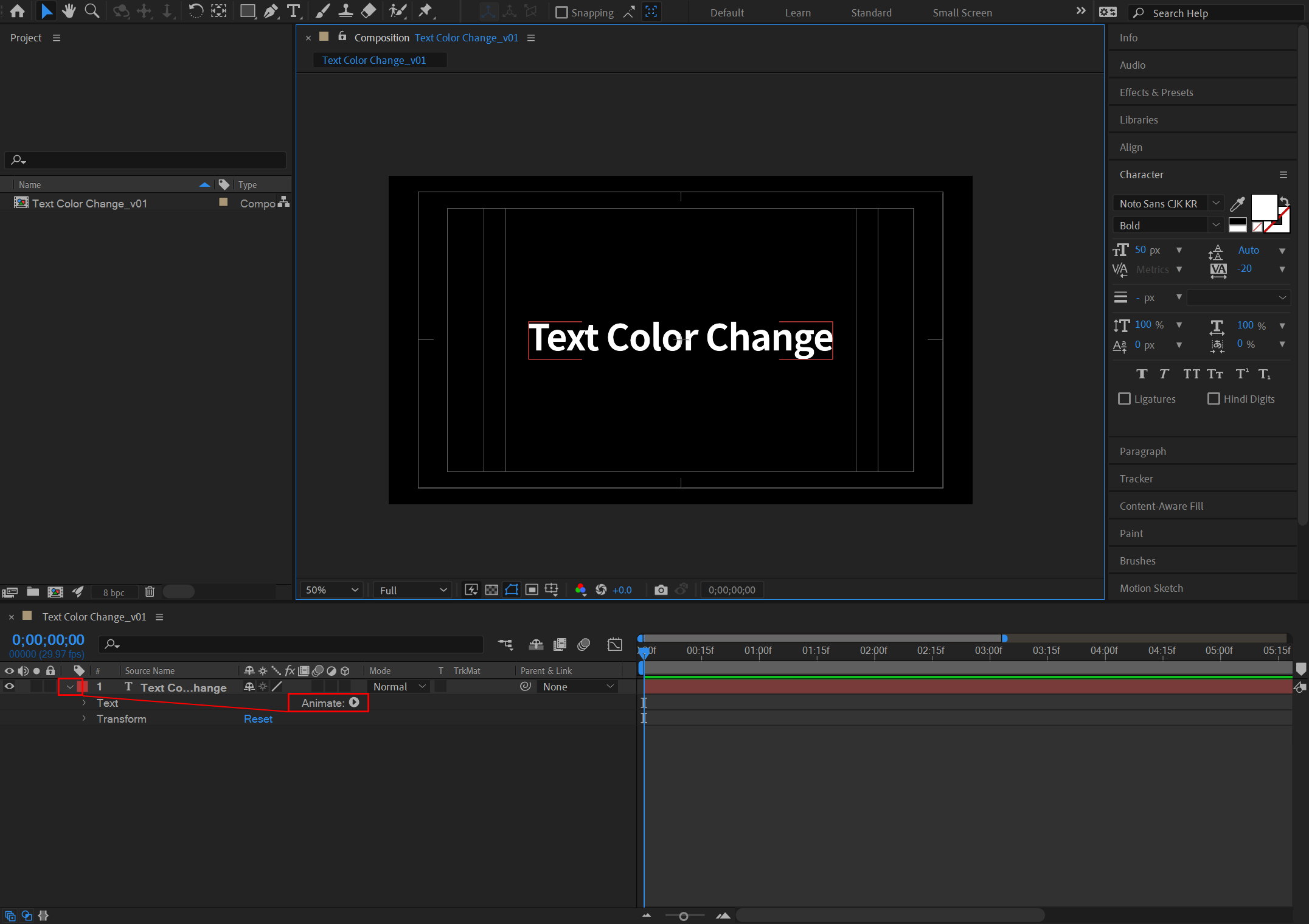
텍스트를 작성 후 왼쪽 상단의 화살표를 클릭하면, 밑의 여러 옵션들이 나타납니다. 그 옆에 나오는 animate에서 Fill Color를 선택합니다. 그러면 텍스트 색상을 변경할 수 있습니다.
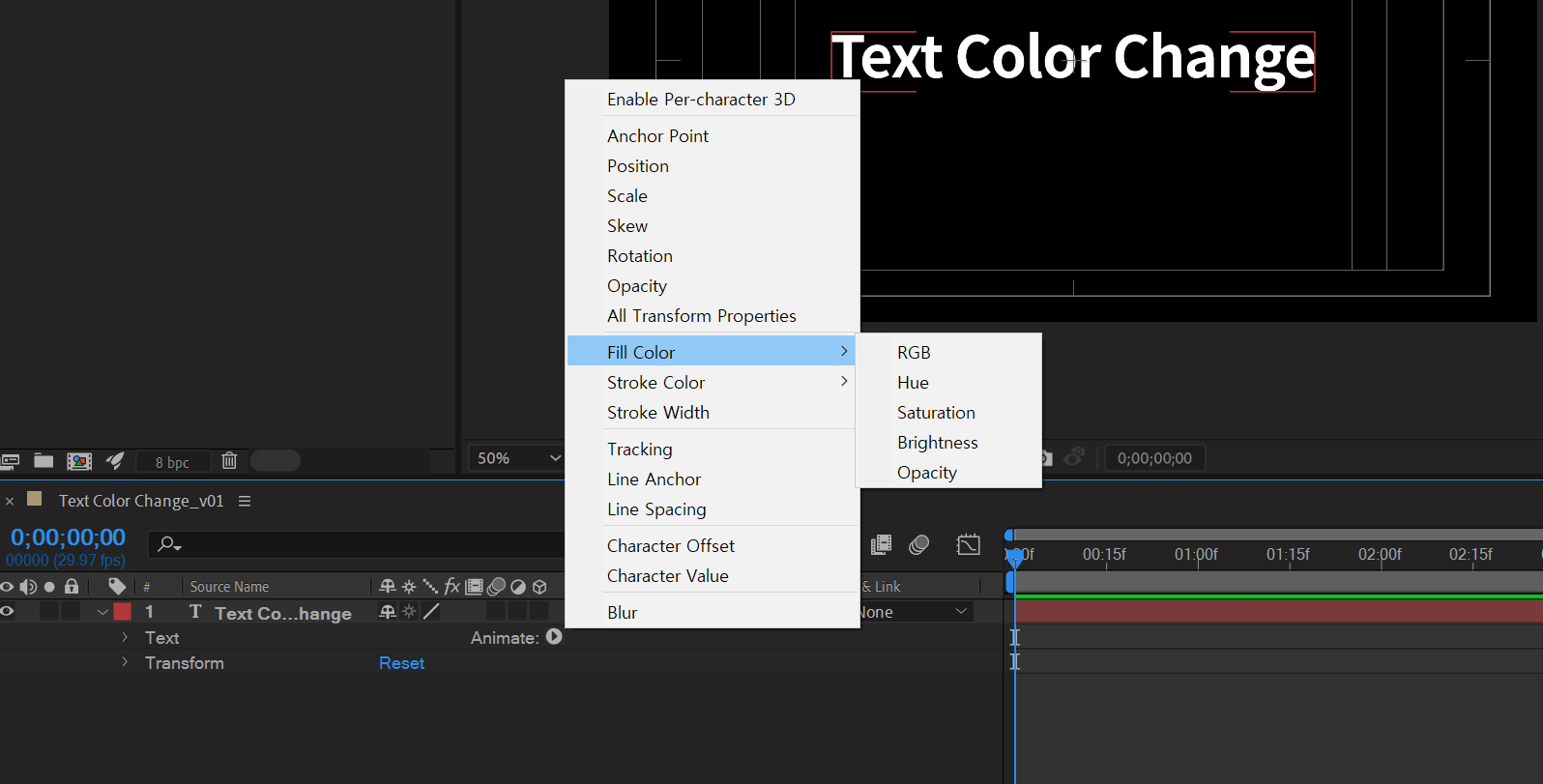
- Fill Color : 텍스트 색을 변경할 수 있습니다.
- RGB : Animator > Range Selector > Fill Color가 적용되면서 색이 입혀집니다. 스포이드로 원하는 색을 바꾸거나, 컬러 상자를 클릭해서 자신이 원하는 색상으로 변경할 수 있습니다.
- Hue : Animator > Range Selector > Fill Hue 숫자로 표기되어 있는 각도를 움직여서 색상을 변경할 수 있습니다. (텍스트의 색이 흰색, 검은색과 같은 무채색은 채도가 존재하지 않아서 변경되지 않습니다.)
- Saturation : Animator > Range Selector > Fill Saturation % 퍼센트를 조절하여 채도를 변경할 수 있습니다.
- Brightness : Animator > Range Selector > Fill Brightness % 퍼센트를 조절하여 명도를 변경할 수 있습니다.
위의 효과들을 중복으로도 적용 가능합니다. 각각 키프레임을 설정해서 변화되는 정도 및 초를 설정하여 다양한 효과도 줄 수 있습니다. 잘 활용해 보시기를 바랍니다. 또한 마찬가지로 Fill Color 밑의 항목인 Stroke Color에서도 같이 밑의 설정에 따라 다양한 효과를 줄 수 있습니다.
Effects & Presets를 이용한 색상 변경하기

오른쪽 상단 메뉴의 Effects & Presets에서 Hue를 검색해줍니다. 그러면 나타나는 Color Correction > Hue/Saturation를 클릭하여 텍스트에 적용시켜 줍니다.
※ 만약, 텍스트가 무채색일 경우, 채도가 없기 때문에 색상의 변화를 줄 수 없습니다. 색상 변화를 주기 위해서는 유채색으로 변경한 후 Hue/Saturation를 활용해 보시길 바랍니다.
Hue/Saturation 메뉴 살펴보기
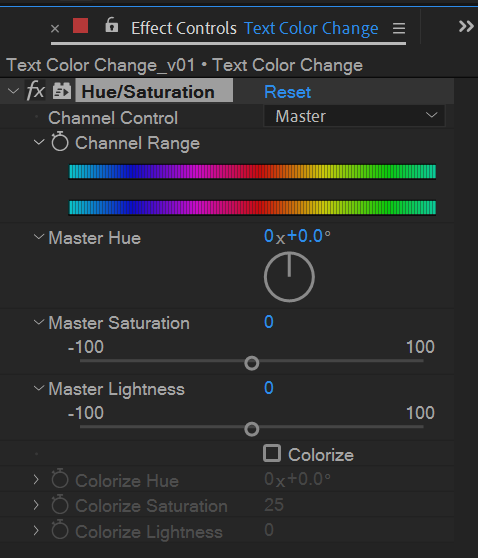
- Master Hue & Channel Control : 원형 모양을 마우스로 드래그 하면, 위의 Channel Range의 색상이 변화하면서 텍스트 색상도 변경되는 것을 볼 수 있습니다. 여기서 모션효과를 주고 싶은 경우에는 Channel Range에 시계모양의 아이콘을 눌러 키프레임에 적용시켜주면 됩니다.
- Master Saturation : 채도의 강도를 조절할 수 있습니다.
- Master Lightness : 밝기의 강도를 조절할 수 있습니다.
애프터 이펙트 텍스트 색상 변경 (After Effects Text Color Change)은 생각보다 여러가지의 방법과 표현 방식에 대해 알아보았습니다. 텍스트의 경우는 영상의 컨셉 및 배경의 스타일에 따라 다양한 방법으로 표현될 수 있습니다. 그 중에서도 가장 흔히 사용이 될 수 있는 텍스트 색상 변경을 익혀 잘 활용하시기를 바랍니다.
'애프터 이펙트' 카테고리의 다른 글
| 애프터 이펙트 타자치는 효과 (After Effects typing effect) (0) | 2022.03.13 |
|---|---|
| 애프터 이펙트 꿀렁이는 글자 모션 (After Effects Jitter Motion / Fractal Noise Effects) (0) | 2021.11.22 |
| 애프터 이펙트 플러그인 뉴턴 (After Effects Plugins Newton) (0) | 2021.06.21 |
| 작업 능률을 올려주는 애프터 이펙트 무료 플러그인 (Fx Console) (0) | 2021.05.28 |
| 애프터 이펙트 플러그인 모음 2탄 (After Effects Plug in) (0) | 2021.04.01 |




